Εάν το War Thunder δεν ξεκινήσει για εσάς, υπάρχουν αρκετοί πιθανοί λόγοι για το σφάλμα του πελάτη του παιχνιδιού σας. Τα κυριότερα σχετίζονται με την ενημέρωση της έκδοσης Steam που κυκλοφόρησε πρόσφατα και οδηγούν σε ατελείωτο πάγωμα, παρακάτω είναι επιλογές για την επίλυση αυτού του προβλήματος.
Το επόμενο παγκόσμιο σφάλμα όταν το War Thander αρνείται να ξεκινήσει και να ενημερώσει πιθανώς σχετίζεται με το λογισμικό προστασίας από ιούς με περισσότερες λεπτομέρειες στο άρθρο, θα δούμε παραδείγματα λύσεων στα κύρια προβλήματα.
Εάν το War Thunder δεν ξεκινήσει λόγω λανθασμένης ενημέρωσης Steam.
Εάν έχετε εγκαταστήσει τον πελάτη έκδοσης Steam και το παιχνίδι παγώνει και δεν ενεργοποιείται κατά την ενημέρωση μέσω του προγράμματος εκκίνησης, θα πρέπει να προσπαθήσετε να εφαρμόσετε τα παρακάτω βήματα με τη σειρά:
- Απενεργοποιήστε το πρόγραμμα προστασίας από ιούς και το τείχος προστασίας, επανεκκινήστε τον υπολογιστή και βεβαιωθείτε ξανά ότι το πρόγραμμα προστασίας από ιούς είναι απενεργοποιημένο.
- Βρείτε στον ριζικό φάκελο με το παιχνίδι στη διεύθυνση: όλα τα αρχεία με την επέκταση Ναι: (π.χ. -warthunder.yup,warthunder_old.yupκαι τα λοιπά)
- Στη συνέχεια, αξίζει να ελέγξετε στον φάκελο για την παρουσία του πιο πρόσφατου ενημερωμένου προγράμματος εκκίνησης, εάν δεν υπάρχει, κάντε λήψη της πιο πρόσφατης έκδοσης από τον ιστότοπο και αντιγράψτε και προσθέστε την στον φάκελο: steam \ steamapps \ common \ warthunder \ launcher_upd
- Κάντε κλικ στον μετακινημένο εκκινητή ή στον ήδη εγκατεστημένο εγκαταστήστε το παιχνίδι,επιλέξτε το φάκελο με τον εγκατεστημένο πελάτη στη διεύθυνση: steam \ steamapps \ common \ warthunder
- Εκκινούμε το αρχείο launcher.exe από τον ριζικό φάκελο του παιχνιδιού και αφού διορθώσουμε τα σπασμένα αρχεία και ενημερώσουμε, ξεκινάμε το παιχνίδι.
Αυτό είναι το πιο συνηθισμένο σφάλμα κατά την εκκίνηση του War Thunder λόγω ενημέρωσης Steam.
Εάν οι παραπάνω συμβουλές δεν βοηθήσουν στην εκτέλεση των ληφθέντων από το Steam, απλώς διαγράψτε αυτόν τον πελάτη και πραγματοποιήστε λήψη ενός νέου από τον επίσημο ιστότοπο του παιχνιδιού.
Σφάλμα εγγραφής και ανάγνωσης στο δίσκο στο War Thunder, λύση στο πρόβλημα.
Ο επόμενος λόγος για τον οποίο δεν ξεκινά το πρόγραμμα-πελάτης του παιχνιδιού είναι ένα σφάλμα κατά την εγγραφή ή την ανάγνωση στο δίσκο κατά την ενημέρωση του παιχνιδιού, που δημοσιεύτηκε στο παραπάνω στιγμιότυπο οθόνης. Η πλήρης αφαίρεση και επανεγκατάσταση του πελάτη συνήθως δεν οδηγεί σε θετικό αποτέλεσμα. Συνήθως, τα σχετικά προβλήματα μπορεί να οδηγήσουν σε αποτυχία προετοιμασίας του πελάτη και για να τα διορθώσετε, θα πρέπει να ληφθούν ορισμένες απλές διορθωτικές ενέργειες προκειμένου:
- Πρώτα, απενεργοποιήστε το λογισμικό προστασίας από ιούς και το τείχος προστασίας στον υπολογιστή σας και κάντε επανεκκίνηση. Αφού ενεργοποιήσετε ξανά, βεβαιωθείτε ότι το πρόγραμμα προστασίας από ιούς είναι απενεργοποιημένο. Αυτό συνήθως βοηθά στο 50% των περιπτώσεων.
- Εάν το σφάλμα εξακολουθεί να εμφανίζεται, προσθέστε το φάκελο του παιχνιδιού στη λίστα εξαιρέσεων του προγράμματος προστασίας από ιούς.
- Με την τελευταία ενημέρωση παρουσιάστηκε πρόβλημα με τα προγράμματα οδήγησης βίντεο AMD, αξίζει να το ενημερώσετε στην πιο πρόσφατη έκδοση για τον υπολογιστή σας.
- Για αδύναμους υπολογιστές, αξίζει να μειώσετε την ανάλυση γραφικών στις ρυθμίσεις του παιχνιδιού, με 2 GB μνήμης RAM, αξίζει να ορίσετε τις τιμές κάτω από το μέσο όρο.
- Μην ξεχάσετε να ελέγξετε τον ελεύθερο χώρο στον σκληρό δίσκο με το εγκατεστημένο παιχνίδι, συνιστάται να είναι τουλάχιστον το 1/5 του συνόλου.
- Εάν η κάρτα γραφικών σας έχει overclocking ή μέγιστη ανάλυση στις ρυθμίσεις, επιστρέψτε στις προτεινόμενες ρυθμίσεις και επανεκκινήστε το σύστημα, με νέα προγράμματα οδήγησης αυτό θα σας βοηθήσει να διορθώσετε το σφάλμα με την εκκίνηση του War Thunder.
- Εκτελέστε το launcher.exe από τον ριζικό φάκελο του παιχνιδιού ως διαχειριστής. Το πρόγραμμα εκκίνησης θα σαρώσει φακέλους, θα κατεβάσει και θα ενημερώσει κατεστραμμένα αρχεία.
- Ελέγξτε εάν το πρόγραμμα εκκίνησης είναι ενεργοποιημένο Ακόμα μια καθαρίστρια... Σε πολλές περιπτώσεις, η απλή απενεργοποίηση αυτού του προγράμματος βοηθά στην επίλυση αυτού του προβλήματος.

Ένα χαρακτηριστικό αυτού του σφάλματος που παρατήρησαν πολλοί παίκτες είναι η εγκατάσταση του προγράμματος-πελάτη από τον επίσημο ιστότοπο του παιχνιδιού, εάν όλες οι λύσεις που αναφέρονται παραπάνω δεν βοήθησαν, δοκιμάστε να κάνετε λήψη του προγράμματος-πελάτη σε ένα από τα torrent και να εγκαταστήσετε ξανά το παιχνίδι, παραδόξως αυτό βοηθά επίσης στην επίλυση του σφάλματος όταν το Var Thunder δεν ξεκινά. Ελπίζουμε οι συμβουλές μας να σας βοηθήσουν με το πρόβλημα της έναρξης και εγκατάστασης του παιχνιδιού, καλή τύχη στις μάχες και γρήγορη ανάπτυξη.
Ακόμη και πριν από την κυκλοφορία, πολλοί παίκτες ανησυχούσαν για την ποιότητα της έκδοσης του παιχνιδιού για υπολογιστή. Παραδόξως, το νέο μέρος της Μέσης Γης αποδείχθηκε καλό, αλλά εξακολουθούν να υπάρχουν τεχνικά προβλήματα. Πώς να διορθώσετε τα μπλοκ, μπορείτε να διαβάσετε αυτό το άρθρο!Βιβλιοθήκες και οδηγοί
Μέχρι την εποχή του παιχνιδιού Middle-earth: Shadow of War, εμφανίστηκαν πιο ακονισμένα προγράμματα οδήγησης για κάρτες βίντεο. Μπορείτε να τα κατεβάσετε στους επίσημους ιστότοπους:Λήψη προγράμματος οδήγησης - Nvidia GeForce
Λήψη προγράμματος οδήγησης - AMD Radeon
Στη συνέχεια, πρέπει να ενημερώσετε τις βιβλιοθήκες στις πιο πρόσφατες εκδόσεις, δηλαδή DirectX, .NET Framework και Visual C ++:
Κατεβάστε το DirectX
Κατεβάστε το Microsoft .NET Framework 3.5
Κατεβάστε το Microsoft .NET Framework 4
Εάν, μετά από όλα αυτά τα προπαρασκευαστικά μέτρα, εξακολουθούν να υπάρχουν προβλήματα στο παιχνίδι, τότε αυτό σημαίνει ότι το πρόβλημα είναι με το μέρος του. Και τέτοιες περιπτώσεις πρέπει να αναλυθούν χωριστά.
Middle-earth: Shadow of War δεν ξεκινά - Σφάλμα "Το API Direct3D 11.1 δεν είναι διαθέσιμο"
Το πρόβλημα εντοπίζεται συχνά μόνο στο Windiws 7, χωρίς τις πιο πρόσφατες ενημερώσεις.Ο λόγος είναι ότι τα στοκ Windows 7 δεν διαθέτουν το απαραίτητο λογισμικό για να λειτουργήσει επαρκώς με ορισμένες από τις δυνατότητες του DidectX 11.1. Η επανεγκατάσταση ή η ενημέρωση του DX δεν θα βοηθήσει.
Για να επιλύσετε το σφάλμα "Direct3D 11.1 API Not Available", πρέπει να ενημερώσετε το ίδιο το λειτουργικό σύστημα. Αυτό μπορεί να γίνει με δύο τρόπους: σε αυτόματη λειτουργία ( ! αφορά μόνο όσους έχουν άδεια) ή περάστε όλες τις ενημερώσεις με μη αυτόματο τρόπο.
Middle-earth: Shadow of War δεν θα ξεκινήσει - Σφάλμα 0xc00007b
Ένα άλλο σφάλμα που εμφανίζεται κατά την έναρξη του παιχνιδιού. Σχετίζεται επίσης με το ΛΣ. Ωστόσο, εκτός από τις ενημερώσεις από το DX 11.1 που περιγράφονται παραπάνω, το παιχνίδι απαιτεί πλήρες σύνολο ενημερώσεων για Windows 7 Service Pack 1.Το Shadow of Mordor δεν είναι συμβατό με το Shadow of War
Ακόμη και πριν από την κυκλοφορία, η Monolith Productions υποσχέθηκε να μεταφέρει μερικά από τα επιτεύγματα από το Shadow of War στο Shadow of Mordor, αλλά αυτό το χαρακτηριστικό λειτούργησε μέχρι το τελευταίο patch. Τώρα, όταν προσπαθείτε να μεταφέρετε την αποθήκευση, εμφανίζεται ένα σφάλμα. Ίσως στις επόμενες ενημερώσεις κώδικα οι προγραμματιστές να διορθώσουν αυτό το πρόβλημα.Frozen FPS στα 42 στο Middle-earth: Shadow of War
Αυτό είναι ένα από τα πιο σημαντικά ζητήματα στο παιχνίδι. Αυτό οφείλεται στο γεγονός ότι η μηχανή παιχνιδιού περιορίζει τον μέγιστο ρυθμό καρέ. Αυτό φαίνεται σε ορισμένες κάρτες της nVidia (8ης γενιάς και παλαιότερες) και σε κάρτες βίντεο με επεξεργαστή Ryzen από την AMD.Προς το παρόν, δεν υπάρχει επίσημα λίστα με μη υποστηριζόμενες κάρτες, επομένως θα πρέπει να αρνηθείτε να αγοράσετε νέο υλικό .. Ας ελπίσουμε ότι ο προγραμματιστής θα το διορθώσει σε μελλοντικές ενημερώσεις.
Middle-earth: Shadow of War δεν ξεκινά - Το πρόγραμμα τερματίζεται
Συνηθισμένο πρόβλημα κατά την προσπάθεια εκκίνησης. Δεν ήταν δυνατό να εντοπιστεί η αιτία του σφάλματος. Ίσως το θέμα είναι στα αρχεία ρυθμίσεων του παιχνιδιού. Ας προσπαθήσουμε να τα εμβαθύνουμε.Το απαιτούμενο αρχείο ρυθμίσεων "render.cfg" βρίσκεται περίπου εδώ " Γ: Χρήστες [όνομα χρήστη] ΈγγραφαWB GamesShadow of War". Εάν δεν υπάρχει αρχείο ή φάκελος, τρέξτε το παιχνίδι τουλάχιστον μία φορά και ψάξτε ξανά για το αρχείο. Ουάου, εμφανίστηκε / είναι ο φάκελος με τα αρχεία που χρειαζόμαστε, ανοίξτε τον με οποιοδήποτε πρόγραμμα επεξεργασίας κειμένου και θα βρείτε τη γραμμή" Παράθυρο "εκεί. Εντάξει, το βρήκα. Τώρα αλλάξτε την τιμή του σε 2. Στη συνέχεια αποθηκεύστε το αρχείο και προσπαθήστε να ξεκινήσετε ξανά το παιχνίδι.
Middle-earth: Shadow of War - η τεχνολογία μεγάλων σελίδων δεν λειτουργεί
Μεταξύ των πολλών επιλογών του παιχνιδιού, υπάρχει μια συγκεκριμένη που έχει βάλει σε αμηχανία πολλούς παίκτες, το όνομα της οποίας είναι "Τεχνολογία μεγάλων σελίδων". Δεν είναι ενδιαφέρουσα μόνο για το όνομά της, αλλά και γιατί αρνείται να εργαστεί. Όταν προσπαθείτε να ενεργοποιήσετε αυτήν την επιλογή, εμφανίζεται ένα παράθυρο που λέει, συγγνώμη, η λειτουργία δεν είναι διαθέσιμη.Τι είδους λειτουργία είναι αυτή; Θα σας πω αμέσως, η περιγραφή είναι μάλλον ασαφής, προφανώς ο τρόπος που προοριζόταν. Κατά την πλοήγηση στο Διαδίκτυο, βρήκα ένα φόρουμ όπου συζήτησαν την αρχή της λειτουργίας του και έτσι - μετά την ενεργοποίηση μιας τόσο ζοφερής και ακατανόητης λειτουργίας, το παιχνίδι αρχίζει να χρησιμοποιεί περισσότερη μνήμη στον υπολογιστή σας, η οποία, θεωρητικά, θα πρέπει να επηρεάσει την απόδοση με μεγάλη ποσότητα μνήμης RAM. Στην πραγματικότητα, ένα σύστημα με μνήμη RAM 16 Gb δεν επιτρέπει τη λειτουργία της τεχνολογίας μεγάλων σελίδων.
Ο τρόπος επίλυσης του προβλήματος παραμένει μυστήριο, αλλά δεν χρειάζεται να ανησυχείτε, αφού κάποιοι κατάφεραν ακόμα να «ξεκινήσουν» αυτό το πράγμα, αναφέρουν ότι δεν υπάρχει αύξηση στην απόδοση και μάλιστα το αντίστροφο.
Δεν μπορείτε να ξεκινήσετε ένα νέο παιχνίδι στη Μέση Γη
Πολλοί παίκτες μετά την κυκλοφορία του παιχνιδιού έχουν παραπονεθεί για την έλλειψη έναρξης του παιχνιδιού από την αρχή. Πώς συνέβη? Οι προγραμματιστές το έκαναν πραγματικά έτσι; Ίσως πραγματικά έχασαν κάτι κατά την ανάπτυξη της πρώτης έκδοσης, επειδή μερικές φορές οι άνθρωποι που παίζουν την έκδοση 1.0 αντιμετωπίζουν το γεγονός ότι το κύριο μενού απλά δεν έχει την επιλογή "Έναρξη νέου παιχνιδιού". Αγνωστο.Για να διορθώσετε το πρόβλημα, μπορείτε απλά να απεγκαταστήσετε το παιχνίδι και να το εγκαταστήσετε ξανά. Ωστόσο, τις πρώτες μέρες, το παιχνίδι έλαβε ένα patch με μια επιδιόρθωση για αυτό το πρόβλημα.
Το Middle-earth: Shadow of War χρειάζεται πολύ χρόνο για να φορτώσει
Στο πλαίσιο άλλων προβλημάτων, μια πολύ μεγάλη λήψη λάμπει έντονα. Κάθε φορά που τα παιχνίδια ζυγίζουν όλο και περισσότερο, όπως στην περίπτωση του Shadow of War, καταλαμβάνει περισσότερο από 100 Gb χώρο στο δίσκο. Αυτά είναι πολλά, και ο παλιός καλός σκληρός δίσκος απλά δεν μπορεί να διαχειριστεί τόσες υφές υψηλής ανάλυσης και προφύλαξη οθόνης 4K.Εάν εξακολουθείτε να θέλετε να παίξετε χωρίς να περιμένετε τη λήψη για 30 λεπτά ή ακόμα περισσότερο, θα πρέπει να σκεφτείτε να αγοράσετε έναν σύγχρονο σκληρό δίσκο ή SSD, η ταχύτητα του οποίου είναι μια τάξη μεγέθους υψηλότερη.
Το Steam Family Sharing δεν λειτουργεί στο Middle-earth: Shadow of War
Πολλοί άνθρωποι γνωρίζουν τη λειτουργία στο Steam που ονομάζεται Family Sharing. Είναι φτιαγμένο ειδικά για εκείνες τις περιπτώσεις που δύο ή περισσότερα άτομα στην ίδια οικογένεια θέλουν να παίξουν ο ένας τα παιχνίδια του άλλου. Ανοίγουν βιβλιοθήκες ο ένας για τον άλλον και μπορούν να παίξουν όλα τα διαθέσιμα παιχνίδια. Αλλά, δυστυχώς, αυτό το εύχρηστο πράγμα δεν λειτουργεί στο νέο μέρος της Μέσης Γης. Για όλα φταίνε οι λειτουργίες δικτύου τρίτων που χρησιμοποιεί το παιχνίδι, δηλαδή το "WBPlay", γι' αυτό οι προγραμματιστές έπρεπε να απενεργοποιήσουν το Family Sharing σε αυτό.Δεν υπάρχει λύση σε αυτό το πρόβλημα και δεν μπορεί να είναι, καθώς είναι στο πλευρό του προγραμματιστή και του εκδότη. Ίσως θα συνεχίσουν να προσθέτουν υποστήριξη για την Οικογενειακή κοινή χρήση. Ή μήπως όχι.
Χωρίς ήχο στο Middle-earth: Shadow of War
Τελειώνει λοιπόν η χρήση παλιών ενσωματωμένων καρτών ήχου, των οποίων η ποιότητα ήχου δεν μπορεί να είναι μεγαλύτερη από 16 bit και 44 kHz.Για να λειτουργήσει σωστά το Middle-earth: Shadow of War, χρειάζεστε μια κάρτα ήχου που να υποστηρίζει τουλάχιστον 16 bit και 48 kHz, διαφορετικά η μηχανή παιχνιδιού αρνείται να κάνει τουλάχιστον ένα τρίξιμο. Ας το θεωρήσουμε αυτό ως το πρώτο μήνυμα, που συνεπάγεται την αγορά μιας πιο σύγχρονης κάρτας ήχου, αλλά αξίζει να το κάνετε αυτό για να προστατευθείτε από παρόμοια προβλήματα στο μέλλον.
Το Middle-earth: Shadow of War δίνει ένα σφάλμα σχετικά με το αρχείο DLL που λείπει
Κατά κανόνα, προβλήματα που σχετίζονται με την απουσία βιβλιοθηκών DLL συμβαίνουν όταν ξεκινά το παιχνίδι, ωστόσο, μερικές φορές το παιχνίδι μπορεί να αποκτήσει πρόσβαση σε ορισμένα DLL στη διαδικασία και, χωρίς να τα βρει, να κολλήσει με τον πιο αυθάδη τρόπο.Για να διορθώσετε αυτό το σφάλμα, πρέπει να βρείτε το DLL που χρειάζεστε και να το εγκαταστήσετε στο σύστημά σας. Ο ευκολότερος τρόπος για να το κάνετε αυτό είναι να χρησιμοποιήσετε το πρόγραμμα επιδιόρθωσης DLL, το οποίο σαρώνει το σύστημα και σας βοηθά να βρείτε γρήγορα τις βιβλιοθήκες που λείπουν.
Εάν το πρόβλημά σας αποδείχθηκε πιο συγκεκριμένο ή η μέθοδος που περιγράφεται σε αυτό το άρθρο δεν βοήθησε, τότε μπορείτε να μας ρωτήσετε στα σχόλια παρακάτω. Η διοίκηση και οι χρήστες του ιστότοπού μας θα σας βοηθήσουν άμεσα!
Στη Ρωσική Ομοσπονδία, οι εταιρείες στοιχημάτων είναι, σε γενικές γραμμές, ήδη νόμιμες. Το 2014 ψηφίστηκε νόμος, σύμφωνα με τον οποίο οι στοιχηματιστές που συνεργάζονται με την TsUPIS και εργάζονται με άδεια έχουν δικαίωμα ύπαρξης και υπόκεινται σε ορισμένους φόρους.
Πολλά γραφεία, χάρη στην εισαγωγή αυτού του νόμου, μπόρεσαν να ανοίξουν ακόμη και επίγεια σημεία υποδοχής. Επίσης, χάρη στην εισαγωγή του TsUPIS, οι ιδιώτες μπορούν επίσης να αισθάνονται προστατευμένοι, γιατί εάν ένας πράκτορας στοιχημάτων εντοπίσει απάτη, είναι δυνατό να κινηθεί ποινική υπόθεση εναντίον της τελευταίας.
Σήμερα, το γραφείο στοιχημάτων, που ονομάζεται Melbet, αναπτύσσεται ραγδαία. Σύμφωνα με τους ιδρυτές του, περίπου ένα εκατομμύριο παίκτες παίζουν τακτικά εδώ. Το κοινό-στόχος του πόρου είναι παίκτες από τις χώρες της ΚΑΚ. Ας μιλήσουμε λεπτομερέστερα για αυτόν τον πράκτορα στοιχημάτων, ας μάθουμε ποιες προσφορές και τιμές προσφέρονται εδώ και ας εξετάσουμε επίσης πραγματικές κριτικές για τον πράκτορα στοιχημάτων.
Περιγραφή και βαθμολογία του bookmaker Melbet
Η Melbet είναι μια από τις πιο δημοφιλείς εταιρείες στοιχημάτων στη Ρωσική Ομοσπονδία. Είναι στο top 5 των καλύτερων bookmakers και έχει όλες τις πιθανότητες να είναι στην πρώτη τριάδα. Οι παίκτες λάτρεψαν αυτό το γραφείο για τις εξαιρετικές του προσφορές, τον μεγάλο αριθμό ψυχαγωγίας και προωθήσεων και, φυσικά, για τις γρήγορες και δίκαιες πληρωμές.
Το γραφείο είναι εγγεγραμμένο ως Melofon LLC. Έχει άδεια №25 της Ομοσπονδιακής Φορολογικής Υπηρεσίας της Ρωσικής Ομοσπονδίας. Ο πράκτορας στοιχημάτων συνεργάζεται με την CUPIS από το 2014. Η εταιρεία είναι μέλος του First SRO και είναι συνδεδεμένη με το MCCIS της LLC RNKO "Edinaya Kassa". Εκτός από τα αθλητικά στοιχήματα, η πύλη προσφέρει και άλλα είδη ψυχαγωγίας, συγκεκριμένα, υπάρχει τζόγος, ηλεκτρονικά αθλητικά στοιχήματα και εικονικό ποδόσφαιρο.
Επίσημος ιστότοπος της Melbet com - επισκόπηση των χαρακτηριστικών
Παραδοσιακά, θα ήθελα να ξεκινήσω την ανασκόπηση του επίσημου ιστότοπου κοιτάζοντας το σχέδιο. Γενικά, κάναμε καλή δουλειά στα γραφικά - η πύλη έχει όμορφες αποχρώσεις, δεν υπάρχουν άσκοπα πιασάρικα στοιχεία, οι γραμματοσειρές είναι ευανάγνωστες και μέτρια μεγάλες.
Στο επάνω μέρος της πύλης υπάρχει μια πινακίδα, διαφάνειες που δείχνουν τρέχουσες προσφορές και τουρνουά, καθώς και μια φόρμα που εμφανίζει τα πιο πρόσφατα κέρδη. Εκεί θα βρείτε επίσης σύντομες πληροφορίες για μπόνους, κουμπιά για είσοδο και εγγραφή, καθώς και ένα κουμπί για την αλλαγή της ζώνης ώρας, των αποδόσεων και της γλώσσας διεπαφής.
Ευκαιρίες και χαρακτηριστικά της επίσημης πύλης:
- Η πύλη είναι πολύγλωσση. Από προεπιλογή, η γλώσσα διεπαφής είναι τα ρωσικά, καθώς το κοινό-στόχος του πόρου είναι παίκτες από το CIS. Ωστόσο, εάν θέλετε, μπορείτε να αλλάξετε τη γλώσσα διεπαφής. Υποστηρίζονται περισσότερες από 30 γλώσσες.
- Στο bookmaker μπορείτε να αλλάξετε την εμφάνιση των συντελεστών. Υποστηρίζονται δεκαδικά, αγγλικά και αμερικανικά συστήματα.
- Παρά το γεγονός ότι η πύλη λειτουργεί με άδεια, ενδέχεται να αποκλειστεί σε ορισμένες χώρες. Ως εκ τούτου, οι ιδρυτές αποφάσισαν να εισαγάγουν καθρέφτες. Οι διευθύνσεις των αντιγράφων αλλάζουν συνεχώς και οι ενημερωμένοι καθρέφτες μπορούν να αποσταλούν μέσω λίστας αλληλογραφίας κατόπιν αιτήματος του χρήστη.
- Ο ιστότοπος είναι προσαρμοσμένος για κινητές συσκευές. Η έκδοση για κινητά του πόρου θα ανοίξει αυτόματα εάν το πρόγραμμα αναπαραγωγής προσπαθήσει να συνδεθεί μέσω smartphone ή tablet.
- Εάν επιθυμείτε, οποιοσδήποτε μπορεί να γίνει συνεργάτης γραφείου στοιχημάτων. Οι συνεργάτες αμείβονται με ένα μέρος του ποσού που χάνουν οι παραπομπές.
- Η εγγραφή με ένα κλικ είναι διαθέσιμη στην πύλη. Γενικά, δίνεται η δυνατότητα στους πελάτες να δημιουργήσουν προφίλ με ένα κλικ, μέσω smartphone, κοινωνικού δικτύου και email.
- Η Melbet έχει τη δική της εφαρμογή για κινητά και πρόγραμμα-πελάτη υπολογιστή με δυνατότητα λήψης.
Εγγραφή και είσοδος στον λογαριασμό σας στη Melbet
Πώς να συμπληρώσετε τη φόρμα και να εγγραφείτε
Υπάρχουν διάφοροι τρόποι εγγραφής στον επίσημο ιστότοπο. Αρχικά, αξίζει να αναφέρουμε τους περιορισμούς εγγραφής. Πρώτον, η πύλη έχει περιφερειακούς περιορισμούς, δηλαδή, η υπηρεσία μπορεί να αρνηθεί σε κατοίκους ορισμένων χωρών. Αλλά, ευτυχώς, οι περιορισμοί δεν ισχύουν για τους παίκτες της ΚΑΚ.
Δεύτερον, μόνο οι ενήλικες παίκτες επιτρέπεται να εγγραφούν και να παίξουν για χρήματα. Τρίτον, απαγορεύεται αυστηρά η δημιουργία πολλαπλών λογαριασμών. Οι κανόνες αναφέρουν ακόμη ότι τα μέλη της ίδιας οικογένειας δεν μπορούν να δημιουργήσουν πολλούς λογαριασμούς· θα πρέπει να χρησιμοποιήσουν ένα κοινό προφίλ.
Τρόποι εγγραφής:
- Με αριθμό τηλεφώνου. Με αυτήν τη μέθοδο, πρέπει να εισαγάγετε έναν αριθμό τηλεφώνου, να επιλέξετε το νόμισμα στο οποίο θα πραγματοποιούνται οι οικονομικές συναλλαγές και, στη συνέχεια, να επιλέξετε το μπόνους που θα πιστωθεί μετά την εγγραφή. Υπάρχει επίσης ένα ξεχωριστό πεδίο για την εισαγωγή ενός κωδικού προσφοράς, εάν ο παίκτης έχει έναν. Μετά τη συμπλήρωση της φόρμας εγγραφής, αποστέλλεται ένα SMS στον αριθμό του κινητού τηλεφώνου, ο κωδικός από τον οποίο πρέπει να αναφέρεται. Συνιστάται επίσης να συμπληρώσετε ένα προφίλ και, αν είναι δυνατόν, να επαληθεύσετε το email σας.
- Με 1 κλικ. Αυτή η μέθοδος είναι η πιο απλή και γρήγορη. Το μόνο που απαιτείται από τον παίκτη είναι να επιλέξει τη χώρα διαμονής, το νόμισμα, το μπόνους, να συμφωνήσει με τους όρους και τις προϋποθέσεις και προαιρετικά να εισαγάγει έναν κωδικό προσφοράς. Μετά από αυτό, θα δημιουργηθεί ένας λογαριασμός και θα δημιουργηθεί ένας αριθμός λογαριασμού.
- Μέσω e-mail. Αυτή η μέθοδος είναι η πιο δύσκολη, αλλά όταν τη χρησιμοποιείτε, δεν θα χρειαστεί να συμπληρώσετε ένα προφίλ. Αρχικά, θα πρέπει να επιλέξετε χώρα, περιοχή και πόλη διαμονής. Στη συνέχεια, πρέπει να εισαγάγετε το επώνυμο, το όνομα, να επιλέξετε το νόμισμα για τις οικονομικές συναλλαγές, να εισαγάγετε έναν κωδικό πρόσβασης, διεύθυνση email και αριθμό τηλεφώνου, καθώς και έναν κωδικό προσφοράς.
- Μέσω κοινωνικού δικτύου. Αυτή η μέθοδος είναι επίσης πολύ βολική. Απλώς πρέπει να επιλέξετε το νόμισμα στο οποίο θα πραγματοποιούνται οι οικονομικές συναλλαγές και, στη συνέχεια, να συνδεθείτε μέσω της σελίδας σας VK ή OK.
Διαδικασία αναγνώρισης
Σε κάθε bookmaker και διαδικτυακό καζίνο, απαιτείται προσωπική ταυτότητα κατά την ανάληψη μεγάλων κερδών. Σε γενικές γραμμές όμως, οι διαχειριστές έχουν το δικαίωμα να ζητήσουν να περάσει η διαδικασία νωρίτερα.
Στο BC Melbet φυσικά υπάρχει και αυτή η διαδικασία. Ορισμένοι χρήστες αναγκάζονται να περάσουν από ταυτοποίηση ταυτότητας και κάρτας. Ας ξεκινήσουμε με την επαλήθευση της ταυτότητάς σας. Είναι πολύ απλό - πρέπει να ανεβάσετε σαρώσεις ή έγχρωμες φωτογραφίες ενός εγγράφου ταυτότητας στον προσωπικό σας λογαριασμό. Ένα διαβατήριο ή άδεια οδήγησης θα κάνει.
Μετά από αυτό, το μόνο που μένει είναι να περιμένετε να ελέγξει ο διαχειριστής τα έγγραφα. Σημειώστε ότι οι διαχειριστές έχουν το δικαίωμα να απαιτήσουν την αλλαγή των σαρώσεων ή των φωτογραφιών εάν οι επιγραφές είναι ασαφείς ή η αυθεντικότητα των εγγράφων είναι ύποπτη. Η διάρκεια της επαλήθευσης είναι έως και 48 ώρες. Μετά την επαλήθευση και την επιβεβαίωση της ταυτότητας, ο λογαριασμός λαμβάνει την επαληθευμένη κατάσταση. Οι παίκτες παρατήρησαν ότι μετά τη λήψη μιας επαληθευμένης κατάστασης, τα αιτήματα ανάληψης ελέγχονται πιο γρήγορα.
Η επαλήθευση της κάρτας πραγματοποιείται με ελαφρώς διαφορετικό τρόπο. Ο παίκτης πρέπει να φωτογραφίσει την κάρτα και από τις δύο πλευρές, στην οποία θα ζητηθεί η ανάληψη χρημάτων. Ο κωδικός CVV2 μπορεί βεβαίως να βαφτεί.
Το κυριότερο είναι ότι:
- Οι πρώτοι 10 και οι τελευταίοι 4 αριθμοί καρτών ήταν ορατοί.
- Το όνομα φαινόταν στο πρόσωπο της κάρτας.
- Η κάρτα συνδέθηκε με τον λογαριασμό του παίκτη. Απαγορεύεται αυστηρά η ανάληψη χρημάτων σε κάρτες τρίτων.
Πώς να συνδεθείτε και να εισέλθετε στον ιστότοπο
Για να συνδεθείτε, πρέπει να μεταβείτε στον επίσημο ιστότοπο και να κάνετε κλικ στο κουμπί "Είσοδος" που βρίσκεται στην επάνω πλαϊνή γραμμή. Μετά από αυτό, πρέπει να εισαγάγετε τη διεύθυνση email ή το αναγνωριστικό του λογαριασμού και τον κωδικό πρόσβασής σας. Εάν ο κωδικός έχει χαθεί, μπορεί να αποκατασταθεί μέσω email ή κινητού τηλεφώνου.
Καθρέφτης εργασίας Melbet για σήμερα για να παρακάμψετε το μπλοκάρισμα
Ένας καθρέφτης είναι ένα πιστό αντίγραφο του ιστότοπου. Το mirror διαφέρει μόνο στο ότι βρίσκεται σε διαφορετικό διακομιστή και έχει διαφορετικό όνομα τομέα. Διαφορετικά, δεν υπάρχουν καθόλου διαφορές με την επίσημη ιστοσελίδα του bookmaker. Απολύτως όλα τα στοιχήματα είναι επίσης διαθέσιμα μέσω του mirror, καθώς και η δυνατότητα να παίξετε σε ένα διαδικτυακό καζίνο και να εκτελέσετε τυχόν οικονομικές συναλλαγές. Η λειτουργικότητα και ο σχεδιασμός του αντιγράφου είναι επίσης πανομοιότυπες.
Δυστυχώς, και οι καθρέφτες μπλοκάρονται τακτικά. Επομένως, η λίστα των αντιγράφων ενημερώνεται συνεχώς. Οι αρχάριοι παίκτες συχνά δεν καταλαβαίνουν πού να βρουν γρήγορα τις διευθύνσεις των ενημερωμένων mirrors, προκειμένου να ανακτήσουν γρήγορα την πρόσβαση στον ιστότοπο.
Υπάρχουν στην πραγματικότητα διάφοροι τρόποι για να βρείτε διευθύνσεις:
Γραμμή στοιχημάτων και αποδόσεις
Η σειρά στοιχημάτων Melbet είναι εξαιρετική. Περισσότερα από 30 είδη αθλημάτων είναι διαθέσιμα στην πύλη. Μπορείτε ακόμη να στοιχηματίσετε σε ηλεκτρονικά αθλήματα, UFC, αγώνες σκύλων, crossfit, trotting, χόκεϊ με ρόλεϊ, κρίκετ, πολεμικές τέχνες.
Στη γραμμή παιχνιδιού, μπορείτε να φιλτράρετε κατά άθλημα, πρωτάθλημα, καθώς και κατά την ώρα του αγώνα. Τα συμβάντα που σας αρέσουν μπορούν επίσης να προστεθούν στα αγαπημένα. Αυτή η λειτουργία είναι χρήσιμη στο ότι ο παίκτης μπορεί να προσθέσει πολλούς αγώνες στα αγαπημένα του και, στη συνέχεια, να αποφασίσει πώς θα στοιχηματίσει καλύτερα - σε express, single ή γενικά στο σύστημα.
Πώς να στοιχηματίσετε σε αθλήματα στο BK Melbet
Στρατηγική στοιχηματισμού πριν τον αγώνα
Το pre-match είναι ένα είδος στοιχήματος που τοποθετείται πριν από την έναρξη ενός συγκεκριμένου αγώνα. Σε ένα pre-match, τα εισαγωγικά δεν αλλάζουν τόσο γρήγορα όσο στο live. Στο pre-match, μπορείτε να δημιουργήσετε στοιχήματα express, μονά στοιχήματα και συστήματα.
Οι παίκτες αναρωτιούνται συχνά αν υπάρχει σύστημα στοιχηματισμού win-win; Έμπειροι ιδιώτες ισχυρίζονται ότι δεν υπάρχουν στοιχήματα πριν από τον αγώνα win-win. Ο μόνος τρόπος για να προβλέψουμε το αποτέλεσμα είναι να αναλύσουμε τον αγώνα, τις ενδεκάδες και τις προηγούμενες επιδόσεις των αθλητών. Επίσης, δεν θα είναι περιττό να μελετήσετε τις προβλέψεις αξιόπιστων ειδικών και μόνο τότε να στοιχηματίσετε σε κάποιου είδους αποτέλεσμα.
- Ποντάρετε σε έναν αγώνα όχι περισσότερο από το 5-10% της τράπεζας.
- Ποντάρετε σε αποδόσεις ή σύνολα πιο συχνά.
- Μην στοιχηματίζετε σε ομάδες που δεν είναι εξοικειωμένες με τον παίκτη. Πολλοί έμπειροι ιδιωτικοί συνιστούν να επιλέξετε 3-5 αγαπημένες ομάδες και να στοιχηματίσετε μόνο στους αγώνες τους. Αυτός είναι ο μόνος τρόπος για να εξασφαλίσετε στον εαυτό σας ένα συν από απόσταση.
Ζωντανά στοιχήματα κατά τη διάρκεια του αγώνα
Τα ζωντανά στοιχήματα είναι στοιχήματα που τοποθετούνται ήδη κατά τη διάρκεια του αγώνα. Διαφέρουν από το pre-match με πολλούς τρόπους. Πρώτον, το εύρος τιμών μειώνεται για ζωντανά. Για παράδειγμα, αν μπορείτε να στοιχηματίσετε υπό όρους 3-4 εκατομμύρια ρούβλια για έναν pre-match, τότε στο live το όριο θα μειωθεί στο 1 εκατομμύριο ρούβλια. Αυτό γίνεται λόγω του γεγονότος ότι είναι ευκολότερο να προβλεφθεί το αποτέλεσμα στο Live και οι στοιχηματιστές δεν είναι έτοιμοι να χάσουν εντυπωσιακά ποσά.
Δεύτερον, τα ζωντανά εισαγωγικά αλλάζουν συνεχώς. Αν ο συντελεστής αυξηθεί, επισημαίνεται με πράσινο, αν πέσει, επισημαίνεται με κόκκινο. Συμβαίνει ότι η προσφορά επισημαίνεται με γκρι χρώμα - αυτό σημαίνει ότι τα στοιχήματα για το αποτέλεσμα δεν γίνονται πλέον αποδεκτά.
Είναι πολύ εύκολο να τοποθετήσετε ένα ζωντανό στοίχημα:
- Μεταβείτε στην ενότητα Ζωντανά.
- Βρείτε την εντολή που θέλετε.
- Προσθέστε ένα αποτέλεσμα ή πολλά αποτελέσματα στο κουπόνι.
- Υποδείξτε το μέγεθος του στοιχήματος και επιβεβαιώστε το στοίχημα.
Εξπρές στοιχήματα και Melbet τοτό
Ο πολλαπλασιαστής είναι ένα στοίχημα στο οποίο γίνεται πρόβλεψη για δύο ή περισσότερους αγώνες. Εάν τουλάχιστον ένας αγώνας αποτύχει, το στοίχημα express θεωρείται χαμένο. Αλλά στην περίπτωση επιστροφής, το express δεν είναι χαμένο, απλώς στον υπολογισμό δεν λαμβάνεται υπόψη ο συντελεστής του γεγονότος για το οποίο έγινε η επιστροφή.
Για να τοποθετήσετε ένα γρήγορο στοίχημα, πρέπει απλώς να προσθέσετε τον απαιτούμενο αριθμό γεγονότων στο κουπόνι, στη συνέχεια να υποδείξετε το ποσό του στοιχήματος και να επιβεβαιώσετε την ολοκλήρωση του στοιχήματος. Υπενθυμίζουμε ότι τα express στοιχήματα μπορούν να γίνουν τόσο στην προετοιμασία όσο και στο live.
Όταν εξετάζετε τα στοιχήματα, αξίζει να αναφέρετε τον Melbet Toto. Αυτό είναι το όνομα της tote, η οποία πραγματοποιείται σχεδόν καθημερινά. Τι είναι πραγματικά; Το Toto είναι ένας αθροιστής όπου πρέπει να στοιχηματίσετε σε 15 αγώνες. Για να κερδίσετε, πρέπει να μαντέψετε το αποτέλεσμα για τουλάχιστον 9 αγώνες. Όσο περισσότερα αποτελέσματα «περνούν», τόσο μεγαλύτερα θα είναι τα κέρδη. Το χρηματικό έπαθλο αποτελείται από συνεισφορές παικτών. Εάν δεν υπάρχουν νικητές στην κλήρωση, τότε το χρηματικό έπαθλο πηγαίνει στην επόμενη κλήρωση.
Έκδοση για κινητά και εφαρμογή Melbet
Κατεβάστε την εφαρμογή για Android και IOS
Η εταιρεία στοιχημάτων Melbet διαθέτει έκδοση για κινητά και εφαρμογές για κινητά. Η έκδοση για κινητά είναι μια έκδοση προγράμματος περιήγησης του ιστότοπου, η οποία είναι κάπως "ελαφριά" και διαφέρει στη διεπαφή από την έκδοση για υπολογιστή. Είναι καλό γιατί ξεκινά αυτόματα αν ο παίκτης επισκεφτεί τον ιστότοπο από smartphone ή tablet.
Όλα τα στοιχήματα και οι λίστες είναι διαθέσιμα στην έκδοση για κινητά, μπορείτε επίσης να παίξετε στο διαδικτυακό καζίνο της Melbet, ακόμη και να συμμετάσχετε σε τουρνουά και κληρώσεις, να κάνετε οικονομικές συναλλαγές. Σημειώστε ότι οι καθρέφτες που προορίζονται για την έκδοση του προγράμματος περιήγησης του ιστότοπου λειτουργούν και από smartphone / tablet.
Η εφαρμογή Melbet για κινητά είναι καλύτερη από την έκδοση του προγράμματος περιήγησης για κινητά. Η εφαρμογή καταναλώνει λιγότερη κίνηση στο Διαδίκτυο και διαθέτει επίσης ενσωματωμένους αυτόματους ανωνυμοποιητές που σας επιτρέπουν να παρακάμψετε το μπλοκάρισμα χωρίς τη χρήση καθρεφτών.
Υποστήριξη εφαρμογών για κινητά:
- Συσκευές με λειτουργικό σύστημα Android. Μπορείτε να κάνετε λήψη του αρχείου apk στην επίσημη πύλη στην ενότητα "Πρόσβαση στον ιστότοπο".
- Συσκευές IOS. Για αυτούς, τα αρχεία εγκατάστασης θα πρέπει να ληφθούν από το Apple Market.
Πρόγραμμα υπολογιστή
Η BC Melbet διαθέτει επίσης έναν πελάτη με δυνατότητα λήψης για υπολογιστή. Είναι επίσης βολικό στη χρήση, καθώς αφαιρεί την ανάγκη για ανωνυμοποιητές. Επιπλέον, ο πελάτης δεν χρειάζεται να περνά συνεχώς από εξουσιοδότηση. Η εφαρμογή υποστηρίζεται από υπολογιστές με λειτουργικά συστήματα Windows και MacOS. Μπορείτε να κάνετε λήψη του αρχείου εγκατάστασης στην ενότητα "Πρόσβαση στον ιστότοπο" στην καρτέλα "Για Windows" ή "Για Mac", αντίστοιχα.
Κωδικοί προσφοράς, μπόνους και δωρεάν στοιχήματα για πελάτες της Melbet
Προηγουμένως, για να λάβετε μπόνους, έπρεπε να εισάγετε κωδικούς προσφοράς. Σήμερα δεν είναι απαραίτητο να γίνει αυτό, οι ανταμοιβές συγκεντρώνονται αυτόματα μετά την εγγραφή ή την εκπλήρωση των απαραίτητων προϋποθέσεων.
Κατά την εγγραφή, ο παίκτης επιλέγει ανεξάρτητα ποιο κουλούρι θέλει να λάβει. Μπορείτε να λάβετε ένα δωρεάν στοίχημα έως και 30 $, ένα μπόνους κατάθεσης 100% (7000 ρούβλια), ένα πακέτο καλωσορίσματος για το καζίνο (αυτό περιλαμβάνει πέντε μπόνους κατάθεσης 50-200% + 290 δωρεάν περιστροφές).
Επιπλέον, υπάρχουν:
- Εξπρές της ημέρας. Θα υπάρχουν πολλά αθλητικά γεγονότα για να διαλέξετε. Ο παίκτης μπορεί να ποντάρει στο εξπρές, και σε περίπτωση «πάσου» του, θα προστεθεί άλλο 10% στα κέρδη.
- Πρέπει να ξεκινήσετε έναν αγώνα που διαρκεί 42 ημέρες. Είναι απαραίτητο να συλλέγετε το express καθημερινά και να ποντάρετε τουλάχιστον 100 ρούβλια, ενώ θα πρέπει να υπάρχουν τρία ή περισσότερα γεγονότα στο express. Εάν ο παίκτης κερδίζει συνεχώς, το γραφείο θα λαμβάνει κωδικούς προσφοράς για κάθε 7, 14, 21, 28, 35 και 42 ημέρες συμμετοχής στην προσφορά. Μπορείτε να χρησιμοποιήσετε τον κωδικό προσφοράς εντός μιας εβδομάδας από την παραλαβή του. Σε ένα στοίχημα express, τα γεγονότα πρέπει να έχουν συντελεστή τουλάχιστον 1,8.
- Πρόγραμμα αφοσίωσης. Πόντοι μπόνους δίνονται για στοιχήματα. Οι πόντοι Comp μπορούν να ανταλλάσσονται με πραγματικά χρήματα. Το ελάχιστο στοίχημα για να κερδίσετε πόντους είναι 50 ρούβλια.
- Μπόνους γενεθλίων χωρίς κατάθεση. Εκδίδεται με την προϋπόθεση ότι ο παίκτης έχει καταθέσει από 100 ευρώ για όλη τη διάρκεια του παιχνιδιού, ο λογαριασμός του δημιουργήθηκε περισσότερες από 30 ημέρες πριν από τα γενέθλιά του, το προφίλ του ατόμου γενεθλίων είναι πλήρως συμπληρωμένο και επαληθευμένο.
- VIP επιστροφή μετρητών.
- Δωρεάν περιστροφές για καταθέσεις. Οι δωρεάν περιστροφές δίνονται καθημερινά, μόνο που ισχύουν για διαφορετικές εφαρμογές.
Τρόποι ανάληψης χρημάτων και συμπλήρωσης του υπολοίπου σας
Ο ιστότοπος υποστηρίζει περισσότερα από 50 νομίσματα, συμπεριλαμβανομένων ρούβλια, εθνικού νομίσματος, ρούβλια Λευκορωσίας, λέι, τένγκε. Η ελάχιστη κατάθεση είναι 50 ρούβλια, η μέγιστη κατάθεση εξαρτάται από το σύστημα πληρωμών που χρησιμοποιεί ο παίκτης.
Όλες οι καταθέσεις πιστώνονται σχεδόν αμέσως. Οι κανόνες του γραφείου λένε ότι μπορείτε να ανανεώσετε τον λογαριασμό σας μέσω των πορτοφολιών και των καρτών σας. Το πλήρες όνομα του αποστολέα της κατάθεσης πρέπει να ταιριάζει με το όνομα του χρήστη στον προσωπικό λογαριασμό. Γενικά, δεν γίνονται δεκτές καταθέσεις από πορτοφόλια και κάρτες τρίτων.
Μπορείτε να ανανεώσετε τον λογαριασμό σας μέσω:
- Τραπεζικές κάρτες - Visa / Mastercard, Maestro, China Union Pay.
- Ηλεκτρονικά πορτοφόλια - Yandex Money, QIWI, WebMoney, ToditoCash, Perfect Money, Moneta ru, Epay, B-pay, Pay4Fun, SticPay.
- Κινητό τηλέφωνο. Υποστηρίζονται συστήματα MTS, Megafon, Tele2, Beeline, Siru Mobile.
- Συστήματα πληρωμών ecoPayz, Payeer, NetEller.
- Τραπεζικές μέσω Διαδικτύου - Caixa, Epay, AstroPay Direct, Banco do Brasil, Itau, Santander, Bradesco, ECOBANQ.
- Προπληρωμένες κάρτες AstroPay Card, PayKasa.
- Κρυπτονομίσματα. Υποστηρίζονται Betcoin, Bitcoin, Litecoin, DogeCoin, Dash, Ethereum, Monero, ZCash, GameCredits, NEM, Bytecoin, DigiByte, Bitcoin Gold, Verge, QTUM, Stratis, TRON, Ripple, BTC-Cash, BitShares, Ethereum Classic.
Η ανάληψη κεφαλαίων είναι δυνατή μόνο μέσω των στοιχείων μέσω των οποίων έγινε η κατάθεση. Το προσωπικό του bookmaker μπορεί, εάν είναι απαραίτητο, να απαιτήσει από τον παίκτη να στείλει έγχρωμες σαρώσεις διαβατηρίου ή άλλου εγγράφου ταυτότητας. Τα χρήματα αποσύρονται σχεδόν αμέσως. Από την εμπειρία μπορούμε να πούμε ότι η απόσυρση δεν διαρκεί περισσότερο από μία ημέρα.
Το Melbet δεν λειτουργεί - πώς να επικοινωνήσετε με την υποστήριξη
Υπάρχουν διάφοροι τρόποι επικοινωνίας με την υποστήριξη. Μπορείτε να γράψετε στη ζωντανή συνομιλία ή στο email ή να καλέσετε τη δωρεάν τηλεφωνική γραμμή. Η υποστήριξη λειτουργεί όλο το εικοσιτετράωρο και επτά ημέρες την εβδομάδα.
Οι θαυμαστές του Dawn of War έρχονται αντιμέτωποι με μια δυσάρεστη κατάσταση όταν, μετά την εγκατάσταση, το παιχνίδι δεν ξεκινά. Ή εμφανίζονται σφάλματα κατά τη διαδικασία εγκατάστασης. Ας μάθουμε ποιος είναι ο λόγος και ας διορθώσουμε το πρόβλημα. Οι μέθοδοι που περιγράφονται σε αυτό το άρθρο δεν είναι κατάλληλες μόνο για το Dawn of War. Εάν δεν είναι αρκετό, το πρόβλημα δεν έχει επιλυθεί, διαβάστε άλλα υλικά στον ιστότοπο.
Το Dawn of War δεν έχει εγκατασταθεί
Εάν το Dawn of War δεν εγκατασταθεί, ελέγξτε αν υπάρχει αρκετός ελεύθερος χώρος στον σκληρό σας δίσκο. Η διανομή απαιτεί ελεύθερο χώρο, επομένως μερικά gigabyte επιπλέον χώρου δεν θα βλάψουν. Πολλά σύγχρονα παιχνίδια απαιτούν σημαντικό χώρο.
Η εγκατάσταση του Dawn of War έχει αποκλειστεί από antivirus
Συχνά, τα προγράμματα προστασίας από ιούς, για την καταπολέμηση των ιών, προστατεύοντας τον υπολογιστή μας από εξωτερικές απειλές, για λόγους ασφαλείας, μπλοκάρουν πολυάριθμες διαδικασίες που εκτελούνται από το λειτουργικό σύστημα. Μερικές φορές αυτή η ασφάλεια είναι τόσο ισχυρή που το πρόγραμμα προστασίας από ιούς αποκλείει την πρόσβαση όχι μόνο σε ιούς, αλλά επίσης αναστέλλει ορισμένες κανονικές διαδικασίες, θεωρώντας τους πιθανώς εσφαλμένα δυνητικά ευάλωτες. Απενεργοποιήστε το antivirus κατά την εγκατάσταση.
Καθαρισμός του υπολογιστή σας και επανεκκίνηση
Μερικές φορές, μια απλή επανεκκίνηση του συστήματος μπορεί να λύσει πολλά προβλήματα ταυτόχρονα κατά την εγκατάσταση των παιχνιδιών και την επακόλουθη εργασία τους. Το ίδιο ισχύει και για προγράμματα, εφαρμογές. Υπάρχουν πολλοί λόγοι: ο υπολογιστής είναι φραγμένος με σκουπίδια, η προσωρινή μνήμη του συστήματος είναι πλήρης, ο μέγιστος επιτρεπόμενος αριθμός διαδικασιών που εκτελούνται ταυτόχρονα, ορισμένες από αυτές μπορεί να έχουν παγώσει και να μην εκτελούνται, αλλά επιβαρύνουν το σύστημα. Ο καθαρισμός του υπολογιστή σας και η επανεκκίνηση θα διορθώσει την κατάσταση.
Δεν υπάρχει πρόσβαση στο Διαδίκτυο
Ορισμένοι πελάτες παιχνιδιών απαιτούν σύνδεση στο Διαδίκτυο κατά τη διαδικασία εγκατάστασης, παρέχοντας πρόσβαση στον διακομιστή εγκατάστασης ή στον διακομιστή ενημέρωσης. Βεβαιωθείτε για την ποιότητα της σύνδεσης και εάν δεν υπάρχει Internet, να είστε προετοιμασμένοι για προβλήματα κατά την εγκατάσταση του Dawn of War. Είναι καλό αν το σύστημα δίνει μήνυμα σφάλματος. Και αν δεν υπάρχει, μπορείτε να σκεφτείτε για πολύ καιρό και να αναρωτηθείτε γιατί το παιχνίδι δεν έχει εγκατασταθεί.
Το Dawn of War δεν ξεκινά
Προτού αναζητήσετε λόγους για τους οποίους το Dawn of War δεν θα ξεκινήσει, βεβαιωθείτε ότι η ίδια η εγκατάσταση ήταν επιτυχής. Διαφορετικά, εάν υπήρξαν αστοχίες κατά τη διαδικασία εγκατάστασης, αλλά ταυτόχρονα εγκαταστάθηκε το παιχνίδι, είναι αδύνατο να διασφαλιστεί η επακόλουθη εκκίνηση και απόδοση. Αν ξεκινήσει, είσαι τυχερός. Το τι θα γίνει στη συνέχεια είναι άγνωστο. Θυμηθείτε τη διαδικασία εγκατάστασης.
Επανεγκατάσταση του παιχνιδιού
Πολλοί παίκτες έχουν επανειλημμένα αντιμετωπίσει μια κατάσταση όπου έπρεπε να επανεγκαταστήσουν τα παιχνίδια. Αυτό φαίνεται να συμβαίνει όταν η επανεγκατάσταση του Dawn of War θα διορθώσει το πρόβλημα. Με τι συνδέεται αυτό είναι άγνωστο, μπορεί το antivirus ή το τείχος προστασίας να "έφαγε" κάποια αρχεία ή κάτι άλλο κατά την εγκατάσταση, αλλά μετά την εγκατάσταση του παιχνιδιού ξανά, ξεκινά και λειτουργεί. Απεγκαταστήστε το Dawn of War και εγκαταστήστε ξανά, δίνοντας προσοχή σε κάθε λεπτομέρεια κατά τη διάρκεια αυτής της διαδικασίας. Ίσως κάποια στιγμή το πρόγραμμα να ζητήσει επιπλέον αρχεία κ.λπ.
Υπάρχουν φορές που η εγκατάσταση πάνω από ένα ήδη εγκατεστημένο παιχνίδι λύνει την κατάσταση. Το πρόγραμμα εγκατάστασης μπορεί να σας ζητήσει να ενημερώσετε τα αρχεία. Αυτό εξαλείφει την ανάγκη διαγραφής. Λοιπόν, κάτι τέτοιο.
Εύρεση πληροφοριών σχετικά με το κείμενο του σφάλματος
Αλλη επιλογή. Τα προβλήματα κατά την εκκίνηση του Dawn of War συνήθως συνοδεύονται από ένα αντίστοιχο μήνυμα συστήματος. Αναζητήστε το κείμενο του σφάλματος, με αποτέλεσμα να λάβετε την πιο λεπτομερή απάντηση και, επιπλέον, σχετικά με το συγκεκριμένο πρόβλημα. Στην πραγματικότητα, η απόφαση δεν θα αργήσει να έρθει. Αυτό θα εντοπίσει την αιτία και θα διορθώσει το πρόβλημα.
Παρεμπιπτόντως, για κάποιο λόγο το ξεχνάω πάντα. Μέχρι να γυρίσω ολόκληρο τον υπολογιστή. Αυτό όμως η μέθοδος λειτουργεί κατά 92%... Αρκεί απλώς να σφυρηλατήσετε το κείμενο στην αναζήτηση και να βρείτε ένα χρήσιμο άρθρο. Έτσι σίγουρα θα λύσετε το πρόβλημα, δεν χρειάζεται να στείλετε τον υπολογιστή στο συνεργείο νωρίτερα και να επιβαρυνθείτε με επιπλέον κόστος. Υπάρχει πολύ χρήσιμο υλικό στο Διαδίκτυο - μελετήστε το.
Running Dawn of War ως διαχειριστής
Εκτελέστε το παιχνίδι ως διαχειριστής. Στην περίπτωσή μας, για να εκτελέσετε το Dawn of War ως διαχειριστής, πρέπει να κάνετε δεξί κλικ στη συντόμευση του παιχνιδιού και να επιλέξετε Εκτελέστε ως διαχειριστής... Στη συνέχεια, εάν αυτή η μέθοδος επιλύσει το πρόβλημα, ορίστε την ως προεπιλογή. Ανοίξτε τις Ιδιότητες συντόμευσης, στην καρτέλα Συμβατότητα και επιλέξτε το πλαίσιο Εκτελέστε αυτό το πρόγραμμα ως διαχειριστής.
Το Dawn of War δεν είναι συμβατό με το σύστημα
Ένα άλλο εμπόδιο στην εκτέλεση του Dawn of War μπορεί να είναι η ασυμβατότητα με το λειτουργικό σας σύστημα. Σε αυτήν την περίπτωση, στο ίδιο σημείο, στις Ιδιότητες της συντόμευσης, προσθέστε το πλαίσιο ελέγχου Εκτελέστε το πρόγραμμα σε λειτουργία συμβατότητας, επιλέξτε το απαιτούμενο λειτουργικό σύστημα από την αναπτυσσόμενη λίστα.
Το .NET Framework δεν έχει εγκατασταθεί
Ένα αρκετά σοβαρό πρόβλημα κατά την εκκίνηση του Dawn of War είναι η έλλειψη εγκατεστημένης βιβλιοθήκης .NET Framework στον υπολογιστή, η οποία διασφαλίζει την εκκίνηση και διατηρεί την απόδοση προγραμμάτων και εφαρμογών, συμπεριλαμβανομένων των παιχνιδιών. Αυτό είναι προαπαιτούμενο και το Microsoft .NET Framework πρέπει να είναι εγκατεστημένο στον υπολογιστή σας.
Υπάρχουν διαφορετικές εκδόσεις του .NET Framework. Η παρουσία ενός από αυτά στον υπολογιστή δεν μπορεί να εγγυηθεί επαρκώς τη σωστή λειτουργία του προγράμματος. Εάν, για παράδειγμα, μια βιβλιοθήκη είναι ήδη εγκατεστημένη στον υπολογιστή σας, αλλά το παιχνίδι απαιτεί - κάντε λήψη και εγκατάσταση. Κάντε επανεκκίνηση του υπολογιστή σας. Η προηγούμενη έκδοση δεν θα διαγραφεί ούτε θα αντικατασταθεί. Απλώς θα συνεργαστούν.
Επωφεληθείτε από προγράμματα που προετοιμάζουν τον υπολογιστή σας για τη σωστή λειτουργία του παιχνιδιού και σας βοηθούν να αποφύγετε πολλά προβλήματα και σφάλματα.
|
Διαθεσιμότητα DirectX
Ίσως η πιο σημαντική προϋπόθεση, μια απαίτηση που πρέπει να πληρούται για παιχνίδια, συμπεριλαμβανομένου του Dawn of War, είναι η παρουσία στον εγκατεστημένο υπολογιστή. Χωρίς αυτό, κανένα παιχνίδι δεν θα λειτουργήσει. Σχεδόν όλες οι διανομές που απαιτούν εγκατάσταση του DirectX περιλαμβάνουν ήδη αυτό το σύνολο.
Συνήθως, το DirectX εγκαθίσταται αυτόματα κατά την εγκατάσταση. Εάν λείπει από τη διανομή, κάντε λήψη και εγκατάσταση. Δεν είναι απαραίτητο να το κάνετε αυτό πριν την εγκατάσταση, μπορείτε και μετά, αλλά η παρουσία στον υπολογιστή είναι απλά απαραίτητη. Οι σύνδεσμοι λήψης βρίσκονται παραπάνω.
Τι γίνεται αν το Dawn of War δεν λειτουργεί;
Μην απελπίζεστε αν έχετε ήδη δοκιμάσει όλες τις μεθόδους και τίποτα δεν βοηθά, το παιχνίδι δεν λειτουργεί. Ίσως αυτές οι συμβουλές φαίνονται πολύ ασαφείς, ακατανόητες, τα λάθη εξακολουθούν να υπάρχουν. Ξανασκεφτείτε, τα κάνατε όλα σωστά; Εάν είναι απαραίτητο, πραγματοποιήστε λήψη μιας διαφορετικής διανομής Dawn of War, εάν έχετε αγοράσει από κατάστημα, επικοινωνήστε με τον πωλητή λιανικής (κατασκευαστή) για βοήθεια. Ίσως είναι χαλασμένος ο δίσκος, κάτι λείπει. Αυτό είναι φυσιολογικό, πολύ φυσικό, συμβαίνει. Χρησιμοποιήστε διαφορετική διανομή και εγκαταστήστε ξανά το παιχνίδι.
Ως τελευταία λύση, υπάρχουν περιπτώσεις όπου το λειτουργικό σύστημα εξακολουθεί να είναι ασύμβατο με το Dawn of War. Ενημερώστε το σύστημα χρησιμοποιώντας τα Windows (μέσω του Κέντρου ενημέρωσης). Το παιχνίδι θα λειτουργήσει. Εάν ο κατασκευαστής έχει υποδείξει τη συμβατότητα, τότε είναι υπεύθυνος για αυτό. Ενημερώστε το λειτουργικό σας σύστημα.
Η επανεγκατάσταση του λειτουργικού συστήματος είναι μια ακραία περίπτωση. Δεν είμαι σίγουρος για δηλώσεις όπως "Το λειτουργικό σύστημα είναι πειρατικό ... η συναρμολόγηση ... δεν θα λειτουργήσει ..."ή "χακαρισμένο, πειρατικό παιχνίδι - πετάξτε το ..."... Το σημείο που αξίζει την προσοχή σας είναι να θυμάστε αν έχουν προκύψει παρόμοια προβλήματα με άλλα παιχνίδια, ιδιαίτερα αυτά παρόμοια με το Dawn of War. Και αν παρατηρήθηκαν προβλήματα, αυτό υποδηλώνει ότι ίσως ήρθε η ώρα να ενημερώσετε κάτι στο σύστημα ή να το εγκαταστήσετε ξανά. Ευχαριστώ για την προσοχή!
Άλλα υλικά
Η κυκλοφορία του Middle-earth: Shadow of War πραγματοποιήθηκε λιγότερο από μία ημέρα πριν, αλλά οι παίκτες έχουν ήδη αντιμετωπίσει μια σειρά από προβλήματα. Middle-Earth: Shadow of War δεν ξεκινά; Είναι αμαξάκι; Μαύρη οθόνη? Επιβραδύνει; Δεν έχετε ρωσική γλώσσα; Χαμηλό FPS; Δίνει μήνυμα σφάλματος; Σε αυτό το άρθρο, θα σας πούμε πώς να λύσετε προβλήματα με την εκκίνηση του Middle-earth: Shadow of War.
Μερικά από τα λάθη στο Middle-earth: Shadow of Warμπορεί να διορθωθεί με απλούς χειρισμούς, αλλά μερικά δεν θα λειτουργήσουν από μόνα τους και θα πρέπει να περιμένετε για την επίσημη ενημέρωση κώδικα. Αλλά πρώτα, ας ελέγξουμε αν ο υπολογιστής σας πληροί τις απαιτήσεις συστήματος για το παιχνίδι:
Ελάχιστες απαιτήσεις
- Λειτουργικό σύστημα: Windows 7 SP1 με ενημέρωση πλατφόρμας για Windows 7
- Επεξεργαστής: Intel i5-2550K, 3,4 GHz
- RAM: 8 GB RAM
- Κάρτα βίντεο: GeForce GTX 670 | Radeon HD 7950
- DirectX: Έκδοση 11
- Δίκτυο: Ευρυζωνική σύνδεση στο Διαδίκτυο
- Χώρος στο δίσκο: 60 GB
- ΛΣ: Απαιτείται Windows 10 έκδοση 14393.102 ή νεότερη
- Επεξεργαστής: Intel Core i7-3770, 3,4 GHz
- RAM: 16 GB RAM
- Κάρτα βίντεο: GeForce GTX 970 ή GeForce GTX 1060 | Radeon R9 290X ή Radeon RX 480
- DirectX: Έκδοση 11
- Χώρος στο δίσκο: 60 GB
Οι αποθηκεύσεις δεν είναι συμβατές με την τελευταία ενημέρωση Middle-earth: Shadow of War
Ορισμένοι παίκτες παρατήρησαν ότι αυτό το μήνυμα εμφανίστηκε μετά την εγκατάσταση υφών 4K. Λάθος συναγερμός. Εάν αγνοήσετε το μήνυμα και συνεχίσετε να παίζετε, τότε δεν θα υπάρχουν προβλήματα με τη λήψη.Χωρίς ήχο στο Middle-earth: Shadow of War
Εάν αντιμετωπίζετε αυτό το πρόβλημα, μπορείτε να δοκιμάσετε να ορίσετε την προεπιλεγμένη ποιότητα ήχου στη γραμμή εργαλείων Realtek HD (16 bit, 48 kHz). Ορισμένες ενσωματωμένες κάρτες ήχου μπορεί να προκαλέσουν προβλήματα υψηλότερης ποιότητας, καθώς οι περισσότερες από αυτές δεν μπορούν πραγματικά να την αναπαράγουν.Το Steam Family Sharing δεν λειτουργεί για το Middle-earth: Shadow of War
Δυστυχώς, το Middle-earth: Shadow of War δεν μπορεί να μοιραστεί με άλλους χρήστες του Steam μέσω της επιλογής Family Sharing.Δεν είναι δυνατή η σωστή φόρτωση δεδομένων από το Middle-earth: Shadow of Mordor στο Middle-earth: Shadow of War
Το Middle-earth: Shadow of War σάς επιτρέπει να εισάγετε δεδομένα από προηγούμενο παιχνίδι, ωστόσο υπάρχει πιθανότητα να προκύψει σφάλμα. Επί του παρόντος δεν υπάρχει λύση σε αυτό το πρόβλημα.Δεν θα γίνει λήψη του Middle-earth: Shadow of War
Ορισμένοι παίκτες αντιμετώπισαν ένα πρόβλημα όπου το Steam σταματά τη λήψη του Middle-earth: Shadow of War. Μόλις βεβαιωθείτε ότι έχετε αρκετό χώρο στον σκληρό δίσκο, δοκιμάστε να επανεκκινήσετε το Steam. Εάν αυτό δεν λειτουργήσει, επανεκκινήστε τον υπολογιστή σας και, στη συνέχεια, αλλάξτε την περιοχή εκκίνησης στο Steam. Εάν αυτό δεν λειτουργήσει, τότε μπορεί να είναι πρόβλημα από την πλευρά του διακομιστή.Το Middle-earth: Shadow of War εντοπίζει εσφαλμένα την οθόνη
Εάν έχετε συνδέσει πολλές οθόνες, υπάρχουν πολλές έξοδοι - απενεργοποιήστε πρόσθετες οθόνες ή παίξτε σε λειτουργία παραθύρου.Ο ρυθμός καρέ στο Middle-earth: Shadow of War είναι κλειδωμένος στα 42 FPS
Αυτό το πρόβλημα είναι πιο κοινό μεταξύ των κατόχων GPU Nvidia. Δυστυχώς, πρόκειται για σφάλμα υλικού, οπότε ίσως χρειαστεί να περιμένετε για μια ενημέρωση κώδικα.Η κάρτα γραφικών δεν υποστηρίζει DirectX 11
Ορισμένοι παίκτες ανέφεραν ότι έλαβαν το μήνυμα σφάλματος "η συσκευή σας δεν υποστηρίζει το DirectX 11". Καμία από τις συνήθεις μεθόδους αντιμετώπισης προβλημάτων (νέα προγράμματα οδήγησης, παλιά προγράμματα οδήγησης, απενεργοποίηση ενσωματωμένων γραφικών) δεν λειτουργεί.Το Middle-earth: Shadow of War χρειάζεται πολύ χρόνο για να φορτώσει
Αν σας φαίνεται ότι η φόρτωση του Middle-earth: Shadow of War διαρκεί πολύ, μπορείτε να δοκιμάσετε να ορίσετε «υψηλή» προτεραιότητα για το παιχνίδι στη Διαχείριση εργασιών των Windows.Middle-earth: Shadow of War έκδοση από το Microsoft Store δεν λειτουργεί - σφάλμα 0x80070005
Πολλοί παίκτες που αγοράζουν ένα παιχνίδι από το Microsoft Store δεν μπορούν να το εκκινήσουν. Αυτό μοιάζει με πρόβλημα από τη Microsoft, αλλά μπορείτε να δοκιμάσετε τα εξής: απενεργοποιήστε το τείχος προστασίας, ενημερώστε την εφαρμογή καταστήματος, ενημερώστε το λειτουργικό σύστημα και βεβαιωθείτε ότι η ώρα και η ημερομηνία σας είναι σωστές.Το Direct3D 11.1 API δεν είναι διαθέσιμο
Οι παίκτες που εξακολουθούν να χρησιμοποιούν τα Windows 7 ως κύριο λειτουργικό τους σύστημα ενδέχεται να αντιμετωπίσουν το σφάλμα "Direct3D 11.1 API not available". Ως λύση σε αυτό το πρόβλημα, μπορείτε να ενημερώσετε το λειτουργικό σας σύστημα και να εγκαταστήσετε όλες τις ενημερώσεις.Το Middle-earth: Shadow of War συντρίβεται. Χαμηλό FPS. Freezit. Καθυστερήσεις
Εάν έχετε το Middle-earth: Shadow of War επιβραδύνει ή δείχνει χαμηλό επίπεδο FPS, τότε πρώτα απ 'όλα σας συμβουλεύουμε να εγκαταστήσετε ξανά τα προγράμματα οδήγησης της κάρτας βίντεο, από αυτό το FPS στο Middle-earth: Shadow of War μπορεί να αυξηθεί σημαντικά. Εγκαταστήστε επίσης την πιο πρόσφατη έκδοση του Microsoft Visual C ++ 2010, το DirectX και το Microsoft Net Framework όπως απαιτείται.Εάν όλα τα παραπάνω δεν βοήθησαν με κανέναν τρόπο και εξακολουθείτε να παρατηρείτε χαμηλά FPS και επιβράδυνση στο παιχνίδι, τότε κατά την πρώτη εκκίνηση, αλλάξτε τις ρυθμίσεις γραφικών. Πρώτα απ 'όλα, απενεργοποιήστε το anti-aliasing και χαμηλώστε τις ρυθμίσεις λεπτομέρειας και σχεδίασης εμβέλειας στο Middle-earth: Shadow of War. Μπορείτε επίσης να απενεργοποιήσετε τις ρυθμίσεις μετά την επεξεργασία, τις περισσότερες φορές απαιτούν πολλούς πόρους υπολογιστή και η απενεργοποίησή τους θα αυξήσει σημαντικά την απόδοση του παιχνιδιού και δεν θα επηρεάσει σημαντικά την ποιότητα της εικόνας.
Επίσης, μετά την εγκατάσταση του παιχνιδιού, πριν από την εκκίνηση, κατεβάστε το patch της πρώτης ημέρας και ενημερώστε το παιχνίδι. Ίσως αυτό θα σας βοηθήσει να αποφύγετε τα περισσότερα από τα προβλήματα.
Πώς να ενεργοποιήσετε το Russian in Middle-earth: Shadow of War
Για να ενεργοποιήσετε τη ρωσική γλώσσα στο Middle-earth: Shadow of War: Senua’s Sacrifice, μεταβείτε στοΓ: \ Χρήστες \ Όνομα χρήστη \ AppData \ Local \ Middle-earth: Shadow of WarGame \ Saved \ Config \ WindowsNoEditor \
Και ανοίξτε το αρχείο Engine.ini με το σημειωματάριο. Βρείτε τη γραμμή Culture = en_US σε αυτήν και αλλάξτε το en_US σε ru_RU
Middle-earth: Shadow of War δεν ξεκινά. Πετάει έξω
Τις περισσότερες φορές, προβλήματα με την εκκίνηση του παιχνιδιού προκύπτουν λόγω λανθασμένης ή λανθασμένης εγκατάστασης. Βεβαιωθείτε ότι δεν υπήρχαν σφάλματα κατά την εγκατάσταση. Εάν παρουσιαστούν σφάλματα κατά την εγκατάσταση του Middle-earth: Shadow of War, ακυρώστε το και ξεκινήστε ξανά την εγκατάσταση, έχοντας προηγουμένως απενεργοποιήσει το antivirus. Πρέπει επίσης να θυμάστε ότι δεν πρέπει να έχετε κυριλλικούς χαρακτήρες στη διαδρομή προς το φάκελο εγκατάστασης του παιχνιδιού. Χρησιμοποιήστε μόνο λατινικά γράμματα και αριθμούς.Μετά την εγκατάσταση, εκτελέστε το παιχνίδι ως Διαχειριστής.
Black of black screen in the Middle-earth: Shadow of War
Εάν μετά την εκκίνηση του Middle-earth: Shadow of War δείτε μια μαύρη οθόνη, δοκιμάστε να αλλάξετε το παιχνίδι σε λειτουργία παραθύρου πατώντας το συνδυασμό πλήκτρων Alt + Enter. Στη συνέχεια, επιστρέψτε στη λειτουργία πλήρους οθόνης πατώντας ξανά τους συνδυασμούς αυτών των πλήκτρων.Η μαύρη οθόνη στα παιχνίδια οφείλεται συχνότερα σε προβλήματα GPU. Βεβαιωθείτε ότι η κάρτα γραφικών σας πληροί τις ελάχιστες απαιτήσεις παιχνιδιού που περιγράψαμε παραπάνω και ενημερώστε επίσης το πρόγραμμα οδήγησης της κάρτας γραφικών σας.


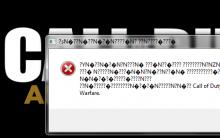








Η μαύρη οθόνη κατά την εκκίνηση του Far cry 4 ξεκινά τι πρέπει να κάνει
Batman: Ο Ιππότης Arkham συντρίβεται;
Metal Gear Solid V: Phantom Pain: Πασχαλινά αυγά και μη προφανείς δυνατότητες
Το War Thunder συντρίβεται; Το παιχνίδι δεν ξεκινά;
Πώς να εκτελέσετε ένα παιχνίδι σε λειτουργία παραθύρου ή πλήρους οθόνης στα Windows